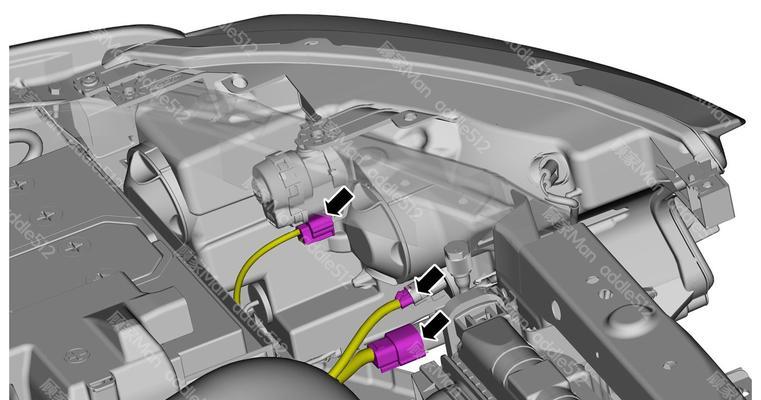键盘功能突然改变是什么原因?
- 电器维修
- 2025-07-04 09:44:02
- 3
键盘作为电脑输入设备中最基本的组件之一,其功能的稳定性直接影响到用户的使用体验。然而,许多用户可能遇到过键盘功能突然改变的情况,比如某些按键无法使用、功能键表现异常,或是特殊字符键突然失效等。导致这些现象的原因是什么,又该如何有效解决呢?本文将为您提供详尽的分析与解决方法。
一、硬件故障
硬件故障是导致键盘功能改变的常见原因,如:
1.物理损坏:键盘进水、按键老化、线路断裂等物理损坏,都可能导致键盘功能异常。
2.电气故障:电路板受潮、静电冲击、过电压等电气问题,也有可能引起键盘功能改变。
解决方法:
首先检查键盘是否有明显的物理损伤,比如弯曲、断裂的按键或线路。对于轻微的物理损伤,可以尝试更换按键或修理线路。
若是电气故障,用户可以尝试在安全条件下自行干燥或寻求专业帮助。若问题严重,可能需要更换新的键盘。

二、驱动程序问题
驱动程序是连接硬件与操作系统的桥梁,错误或过时的驱动程序可能会导致键盘功能异常。
解决方法:
确保键盘驱动程序是最新的。用户可以访问键盘制造商的官方网站,下载并安装最新版本的驱动程序。
在设备管理器中检查键盘驱动程序的状态,查看是否出现错误标志,并尝试通过“更新驱动程序”功能进行修复。
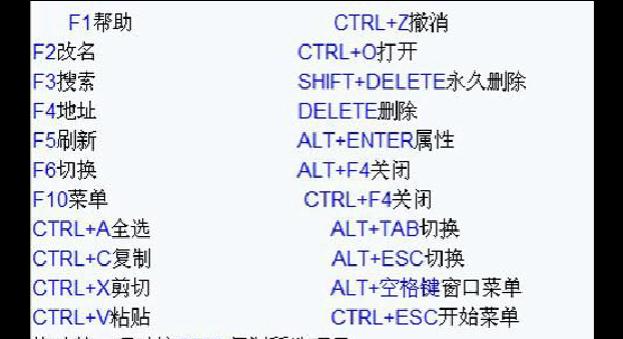
三、操作系统问题
操作系统的故障或设置不当也可能影响键盘功能。
解决方法:
检查操作系统的“语言和输入设置”,确保输入语言和键盘布局设置正确。
如果怀疑是系统故障,可以尝试重启计算机,有时候这能解决一些临时的软件冲突问题。
通过系统还原功能,恢复到键盘功能正常的系统还原点。

四、冲突软件
安装或更新的软件可能会与键盘驱动发生冲突,造成键盘功能的异常。
解决方法:
更新所有软件至最新版本,有时候软件更新中会解决与硬件的兼容性问题。
尝试卸载或禁用最近安装的软件,查看是否能够恢复键盘的正常功能。
在安全模式下启动电脑,检查问题是否仍然存在。如果问题消失,那么可能是某个特定软件导致的冲突。
五、键盘设置问题
某些情况下,键盘的功能改变可能是由于用户对键盘的设置进行更改。
解决方法:
检查键盘布局设置是否被更改,如有必要,可以恢复到默认设置。
使用键盘自定义软件(如某些品牌键盘自带的软件),检查是否有特殊设置影响了键盘功能。
六、USB端口问题
使用不当或端口损坏有时也会导致键盘无法正常工作。
解决方法:
尝试更换USB端口。如果键盘在新的端口上可以正常工作,那么可能是原来端口的问题。
如果是无线键盘,检查电池电量是否充足或重新对码。
结语
键盘功能突然改变的原因多种多样,从硬件故障到软件冲突都有可能。通过上述方法,大多数问题都能得到有效的诊断与解决。如果经过排查和尝试各种解决办法后,键盘功能仍无法恢复正常,那么可能需要考虑联系键盘制造商的技术支持,或者更换新的键盘。在处理这些问题时,请保持耐心,并按照逻辑顺序逐一排查,大多数情况下您都能够找到问题的根源。
版权声明:本文内容由互联网用户自发贡献,该文观点仅代表作者本人。本站仅提供信息存储空间服务,不拥有所有权,不承担相关法律责任。如发现本站有涉嫌抄袭侵权/违法违规的内容, 请发送邮件至 3561739510@qq.com 举报,一经查实,本站将立刻删除。!
本文链接:https://www.ycdnwx.cn/article-10861-1.html